Импорт образов операционных систем
Прежде чем вы сможете развернуть лицензированную операционную систему на управляемые серверы, необходимо импортировать образ в XClarity Administrator Репозиторий образов ОС.
Об этой задаче
Сведения об образах операционных систем, которые можно импортировать и развернуться см. в Поддерживаемые операционные системы.
Список поддерживаемых базовых и пользовательских операционных систем см. в разделе Поддерживаемые операционные системы.
Образы можно импортировать только по одному. Прежде чем пытаться импортировать другой образ, дождитесь, пока он появится в Репозиторий образов ОС. Импорт операционной системы может занять некоторое время.
Только для ESXi: в репозиторий образов ОС можно импортировать несколько образов ESXi с одинаковой основной/дополнительной версией.
Только для ESXi: в репозиторий образов ОС можно импортировать несколько настроенных образов ESXi с одинаковой основной/дополнительной версией и одним и тем же номером build.
- Перед импортом операционной системы проверяет, что в Репозиторий образов ОС достаточно места. Если для импорта образа недостаточно места, удалите существующий образ из репозитория и снова попытайтесь импортировать новый образ.
- Создает один или несколько профилей этого образа и сохраняет профиль в Репозиторий образов ОС. Каждый профиль содержит образ ОС и параметры установки. Дополнительные сведения о предопределенных профилях образа ОС см. в разделе Профили образов операционных систем.
Процедура
Чтобы импортировать образ операционной системы в Репозиторий образов ОС, выполните следующие действия.
Результаты
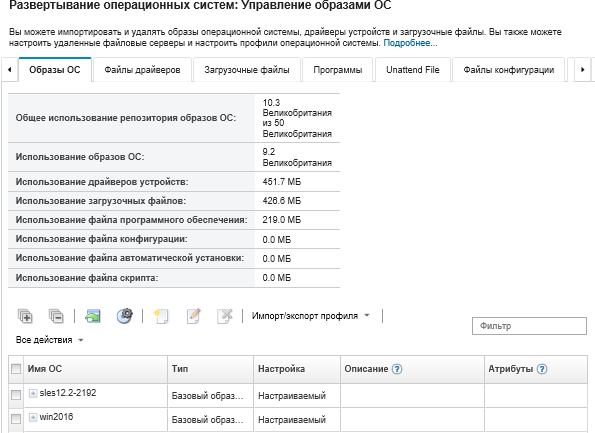
На этой странице можно выполнить следующие действия.
Создать профиль удаленного файлового сервера, щелкнув значок Настройка файлового сервера (
 ).
).Настроить образ ОС, щелкнув значок Создать настроенный профиль (
 ).
).Изменить образ ОС, щелкнув значок Изменить (
 ).
).Импортировать настроенный профиль образа ОС и применить его к базовому образу ОС, щелкнув (см. раздел Импорт настроенного профиля образа ОС).
Удалять выбранный образ ОС или настроенный профиль образа ОС, нажимая значок Удалить (
 ).
).Экспортировать выбранный настроенный профиль образа ОС, щелкнув .